重裝惠普光影精靈4代綠刃版win10系統
 2020/01/17
2020/01/17
 1025
1025
惠普光影精靈4代綠刃版一改以往的圓潤設計,變得更加棱角分明,從側面透露出它強大的性能;散熱效果優秀,拓展性相當的強,可以滿足大多數場景的需求。整體幀數在130幀左右,游戲畫質極為細膩,運行也極為順暢。現在小編就以這款游戲本為例,教大家一鍵重裝win10系統。
注意事項:
打開黑鯊裝機大師之前要記得將所有的殺毒軟件關閉,以免殺毒軟件誤認為是病毒對系統文件進行攔截,導致重裝失敗。
準備工具:
1.黑鯊裝機大師
2.一臺正常聯網的電腦
具體步驟:
1.提前將所有的殺毒軟件關閉后,在黑鯊界面中點擊“一鍵裝機”中的“重裝系統”進入。此時黑鯊會自動檢測當前電腦的系統信息,隨后點擊“下一步”。
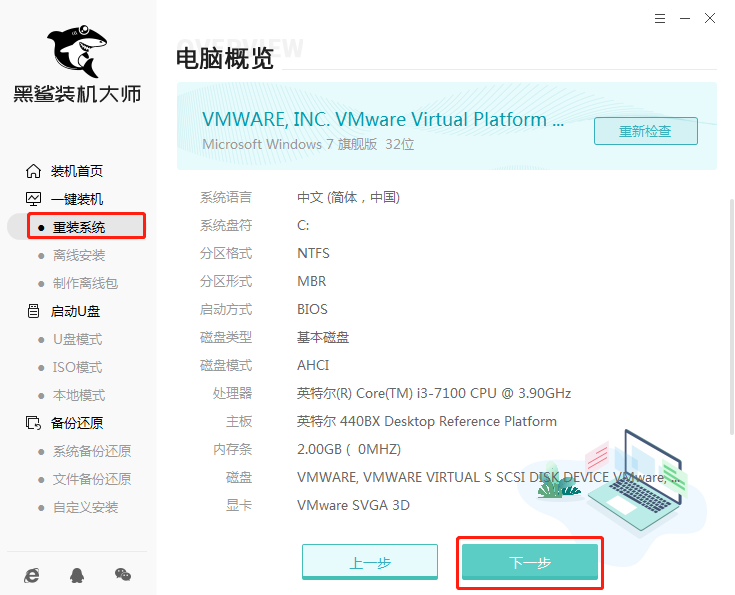
2.直接點擊右上角處“windows 10”選項,根據自身需要選擇win10系統文件進行下載,最后點擊“下一步”。
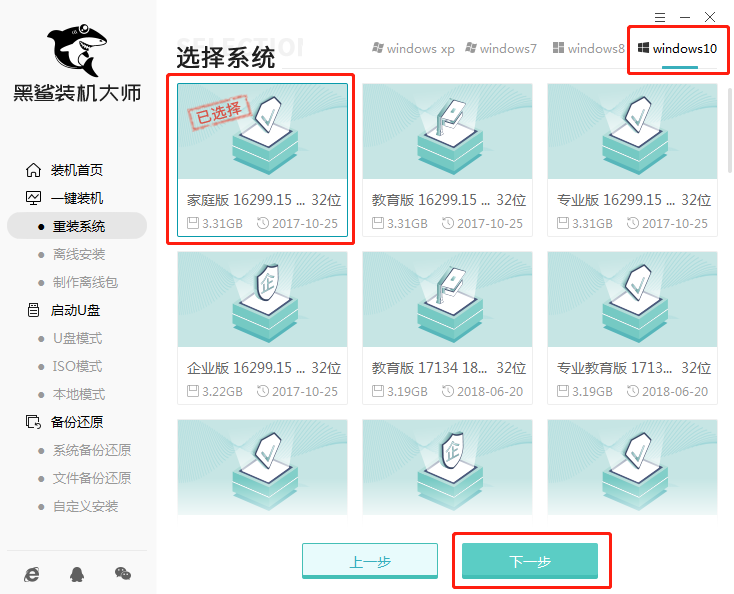
3.在以下界面中勾選軟件和重要文件進行備份,最后直接點擊“開始安裝”。
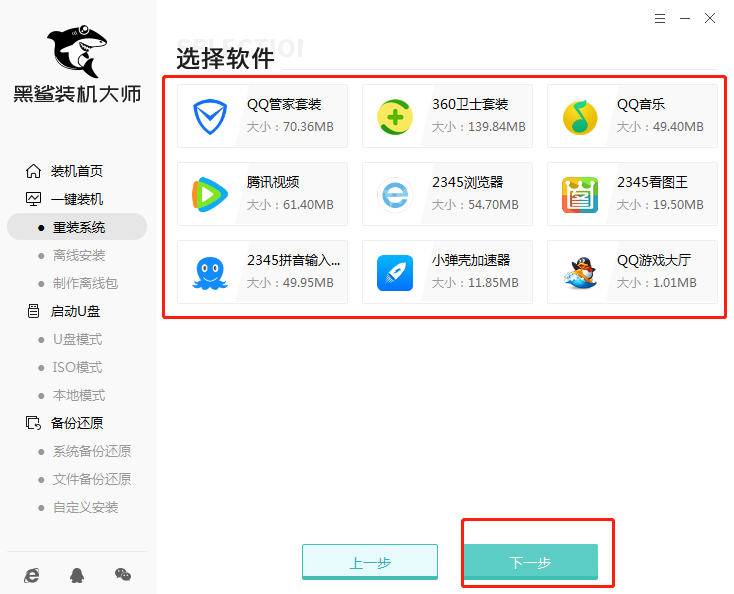
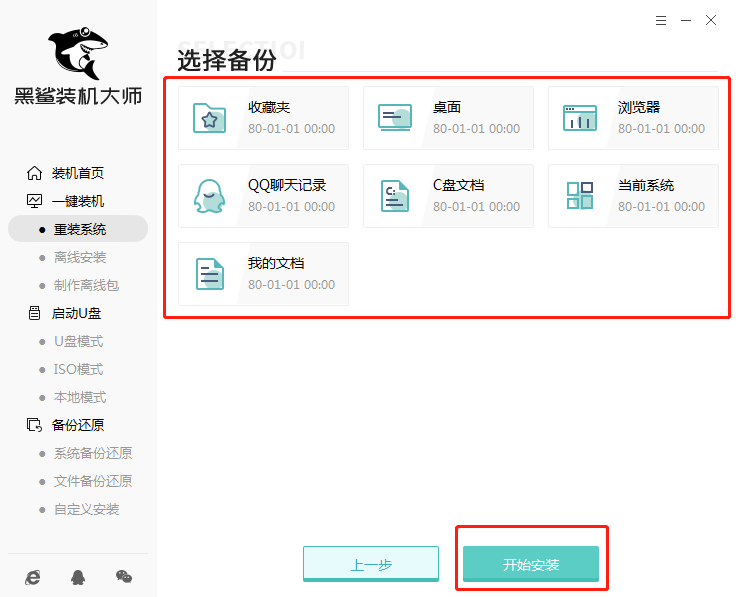
4.黑鯊進入自動下載win10系統文件的狀態,全程無需大家手動進行操作,耐心等待5-15分鐘時間。
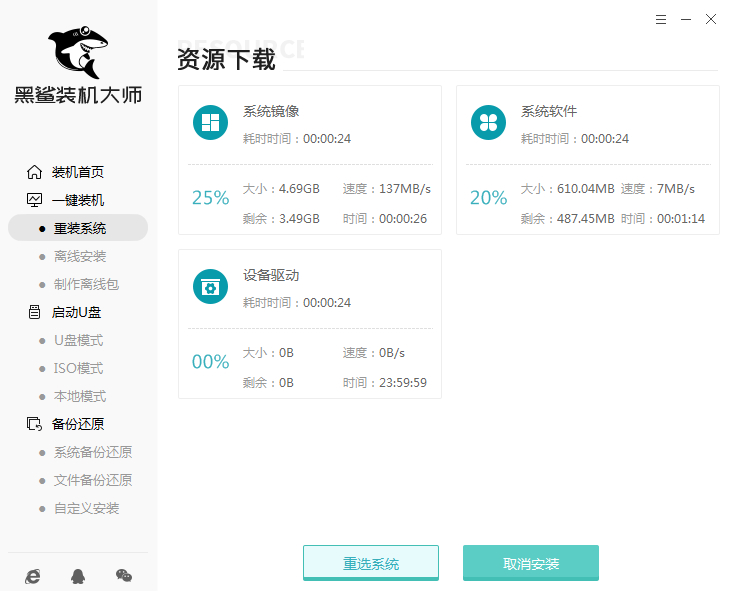
文件下載電腦進入自動部署系統環境的狀態,部署成功后點擊“立即重啟”電腦或者等待電腦自行重啟。

5.重啟后在以下啟動管理器界面中選擇以下“PE”模式回車進入。
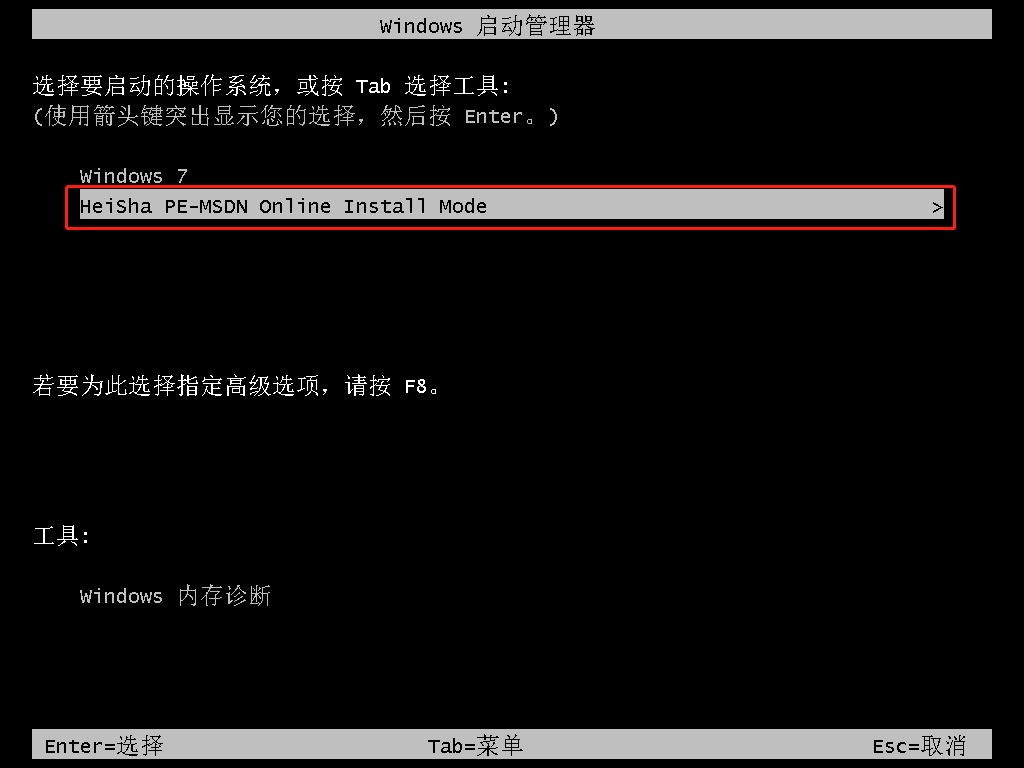
6.經過以上操作步驟成功進入黑鯊PE系統后,黑鯊裝機工具會自動為我們安裝win10系統。

7. win10系統安裝成功后在以下彈出的窗口中點擊“立即重啟”電腦或者等待電腦自行重啟。

8.電腦重啟后會進入部署安裝狀態,等待部署完成后最終進入重裝完成的win10桌面。
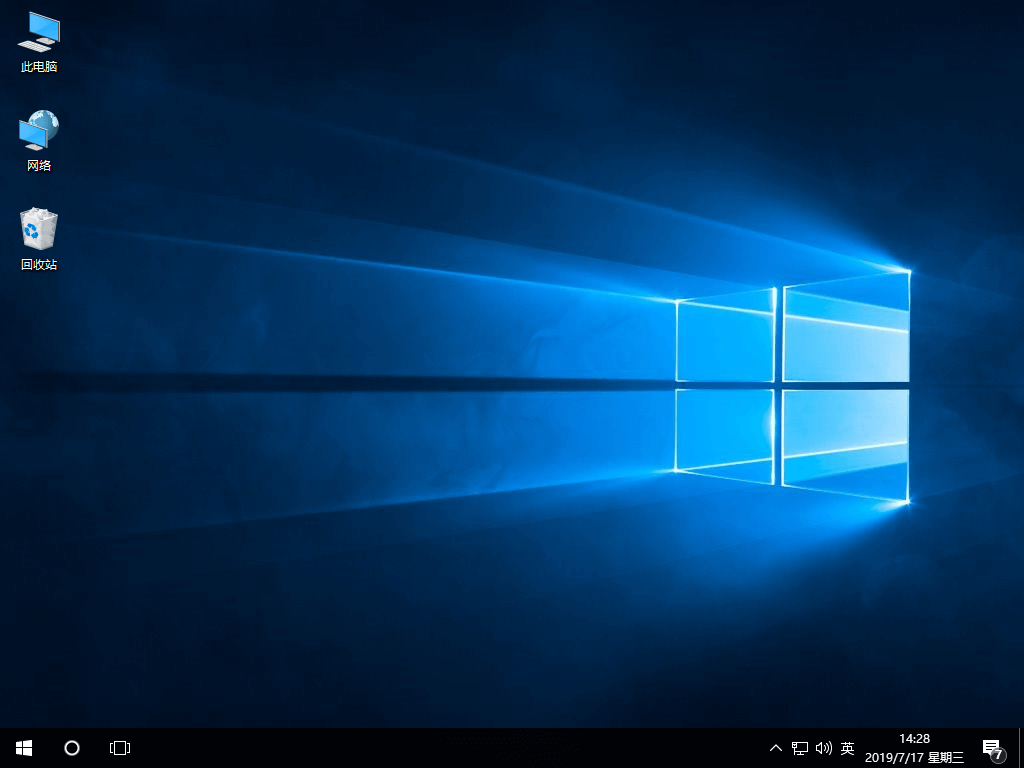
以上就是本次小編為大家帶來的惠普光影精靈4代綠刃版重裝win10系統的詳細教程,如果大家覺得有用的話可以將此篇教程分享給更多需要的小伙伴。
